כיצד להוסיף מנוע חיפוש ב- Chrome עבור iOS
עשינו פוסט ב הוספת מנוע חיפוש ב- Chrome אך זה נועד אך ורק לגירסת שולחן העבודה של הדפדפן. Chrome אינו זמין רק לשולחן העבודה. יש לה גרסת מובייל הן לאנדרואיד והן ל- iOS, והוספת מנוע חיפוש לגרסאות הנייד שלה אינה רק שונה אלא מוגבלת להפליא מבחינת iOS. עד עדכון עדכני, המשתמשים לא יכלו להוסיף מנועי חיפוש מחוץ לאלה שהציע Chrome ב- iOS. עם העדכון החדש תוכלו סוף סוף להוסיף כל מנוע חיפוש ב- Chrome עבור iOS.
מנוע חיפוש ב- Chrome עבור iOS
ניתן להציג את רשימת מנועי החיפוש המוגדרים מראש ב- Chrome עבור iOS מההגדרות שלה. פתח את Chrome באייפון או באייפד שלך ולחץ על כפתור האפשרויות הימני התחתון. מהתפריט שנפתח, הקש על הגדרות.
למסך ההגדרות העדפה של מנוע חיפוש. הקש עליו ותראה רשימה של מנועי החיפוש המוגדרים כברירת מחדל ב- Chrome עבור iOS. הם: גוגל, יאהו, בינג, שאל ו- AOL.

כדי להוסיף מנוע חיפוש שאינו מופיע בלוח העדפות זה, פתח כרטיסייה חדשה ב- Chrome ובקר בדף הבית של מנוע החיפוש. חפש כל דבר במנוע החיפוש. אפשר לעמוד התוצאות לטעון. בסיום, חזור להעדפת מנוע החיפוש בהגדרות Chrome.
בתחתית ממש תוכלו לראות את מנוע החיפוש בו השתמשתם בדיוק כדי לבצע את החיפוש. בחר בו כדי להגדיר אותו כמנוע החיפוש המוגדר כברירת מחדל. שיטה זו היא כמובן קלה יותר מכיוון שאינך צריך
להבין מה כתובת האתר של שאילתת החיפוש.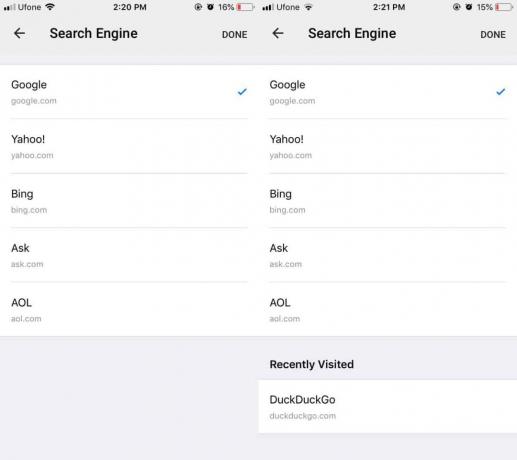
אם אינך רואה את האפשרות, וודא ש- Chrome מעודכן. נראה כי 'תכונה' זו נוספה בגרסה 72 שפורסמה היום. אתה יכול לבדוק את גרסת האפליקציה מההגדרות של Chrome עצמו כמו גם מחנות האפליקציות.
באשר להסרת מנוע חיפוש, לא נראה שיש דרך לעשות זאת. אתה תמיד יכול לעבור למנוע חיפוש אחר כולל כל מנוע חיפוש הכלול ברשימה. ייתכן שאם לא תשתמש במנוע החיפוש המותאם אישית ולעולם לא תבקר בו, Chrome עשוי בסופו של דבר להסיר אותו מרשימת מנועי החיפוש. אפילו אם זה לא, הוא לעולם לא משלב אותו עם רשימת ברירת המחדל של מנועי החיפוש.
iOS, כמו שמישהו יגיד לך, מגביל בצורה מדהימה במה שהיא מאפשרת לאפליקציות לעשות אך לגוגל לקחת את זה הרבה זמן להוסיף תכונה זו כאשר, ככל הנראה, לא היה הרבה מכשול להתגבר עליו, קצת מעצבן לומר את הכי פחות.
לְחַפֵּשׂ
הודעות האחרונות
הגש את על לקוח הדואר האלקטרוני של מלאי iOS 6 באמצעות Pro Enhancer Pro
עבר קצת יותר מחודש מאז iOS 6 ללא התקשרות שוחרר, אך רשימת התאימות של...
זיוף מיקום של Pokèmon Go: גישה לחדרי כושר ופוקסטופס במהלך הנעילה
לא ממש ניתן לשחק בפוקימון גו אלא אם כן אתה יוצא. Niantic ביצעה כמה ...
כיצד לשתף סיפור יום פייסבוק
פייסבוק מעתיקה סיפורי סנאפצ'אט ומשלבת את הפיצ'ר בכל אפליקציה אחת שה...



